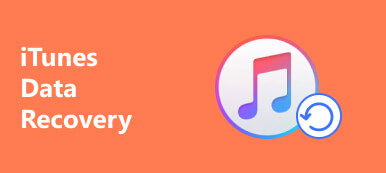Каждый раз, когда Apple выпускает последнюю версию iOS, довольно часто приходится обновлять iPhone, iPad или iPod. Однако многие пользователи сообщают, что у них Ошибка iTunes 14 при обновлении iPhone до iOS 13/14/15/16/17/18/26 появляется сообщение об ошибке 14 "iPhone не может быть восстановлен. Произошла неизвестная ошибка (14)" и останавливает процесс обновления или восстановления.
Ошибка 14 — один из кодов ошибок iTunes. Вы можете увидеть его простое описание и решения на официальной странице Apple. Но вы не можете получить подробную информацию об ошибке iTunes 14 в iOS 10 и iOS 13/14/15/16/17/18/26 с этой страницы.
В этом посте собраны некоторые эффективные решения, которые помогут вам исправить ошибку iTunes 14. Более того, вы можете найти отличную альтернативу iTunes для лучшего управления различными файлами iOS. Продолжайте читать, чтобы быстро обойти коды ошибок iTunes.

- Часть 1: Что такое ошибка iTunes / iPhone 14
- Часть 2: Как исправить ошибку iTunes 14
- Часть 3: Избегайте ошибки iTunes 14 с помощью лучшей альтернативы iTunes - восстановления данных iPhone
Часть 1: Что такое iTunes / iPhone Ошибка 14
Прежде чем решить эту проблему, вам лучше выяснить, почему вы сталкиваетесь с ошибкой iTunes 14. Другими словами, первый вопрос, который вам нужно знать, это что означает ошибка 14 в iTunes. Ошибка iPhone 14 - распространенная проблема, с которой вы сталкиваетесь при обновлении или восстановлении устройства iOS через iTunes. Таким образом, это также известно как ошибка iTunes 14. Согласно различным сообщениям об ошибке обновления программного обеспечения Apple, возникшей при установке обновления, вы можете получить общие симптомы и причины ошибки iTunes 14 здесь.
- Нестабильное USB-соединение между вашим устройством iOS и компьютером.
- В вашем iPhone, iPad или iPod недостаточно места для хранения.
- Из-за плохой интернет-сети.
- Устаревшая версия iTunes.
- Ошибка обновления прошивки.
- Конфликты программного обеспечения безопасности.
Это часто встречающиеся причины, которые вызывают ошибку iTunes 14. Вы можете проверить и найти настоящую причину ошибки 14 iPhone 6 и другие.
Часть 2: Как исправить ошибку iTunes 14
Решение 1: Проверьте USB-кабели и разъемы
– У меня iPhone 6 и при восстановлении возникает ошибка 14.
– Убедитесь, что вы используете оригинальный USB-кабель Apple. Затем вы можете переключить порт USB. Кроме того, вы можете использовать этот USB-кабель на другом устройстве Apple, чтобы провести тест.

Решение 2: Исправьте ошибку iTunes 14 путем обновления iTunes
– Вчера мой iPhone внезапно выключился во время использования. Поэтому я попытался восстановить его с помощью iTunes в режиме DFU. При восстановлении я каждый раз получаю ошибку iPhone 5s 14.
– Проверьте, обновили ли вы iTunes до последней версии. Если вы используете компьютер с Windows, запустите iTunes и нажмите «Проверить наличие обновлений» в раскрывающемся меню «Справка». Что касается пользователей Mac, вы можете нажать iTunes на панели инструментов и выбрать «Проверить наличие обновлений» напрямую.

Решение 3: Исправить ошибку iPhone 14 с помощью жесткого сброса
– У меня iPhone не может быть восстановлен, так как произошла неизвестная ошибка и похожее сообщение об ошибке iTunes 14 после исправления экрана iPhone. Что мне делать?
– Выполнение жесткого сброса является полезным методом исправления ошибки iTunes 14 и других кодов ошибок Apple. Вы можете нажать кнопку «Режим сна/Пробуждение» и кнопку «Домой» одновременно и удерживать их около 10 секунд. Не отпускайте обе кнопки, пока не появится логотип Apple. Затем вы можете снова обновить или восстановить iPhone с помощью iTunes.

Решение 4: Исправить ошибку iTunes 14, удалив / переместив поврежденный файл IPSW
– Привет, у меня iPhone 6s уже около года. Когда я включаю его как обычно, он отображает логотип iTunes и предлагает мне выполнить восстановление с помощью iTunes. Я так и сделал. Но iTunes просто сообщает мне, что у меня неизвестная ошибка 14. Я пробовал это примерно 8 раз с разными кабелями. Как исправить ошибку iTunes 14?
– IPSW служит файлом обновления программного обеспечения устройства Apple среди всех продуктов Apple. Таким образом, вы можете вернуться к заводским настройкам, чтобы исправить ошибку iTunes 14.
Найти файл IPSW в Mac: ~ / Библиотека / iTunes / Обновления программного обеспечения iPhone
Найти файл IPSW в Windows 7: Пользователи \ Имя пользователя \ AppData \ Роуминг \ Apple Computer \ iTunes \ Обновления программного обеспечения iPhone
Найдите файл IPSW в Windows 8/10/11: C:\Users\AppData\Roaming\Apple Computer\iTunes\iPhone Software Updates

Решение 5: Выключить программное обеспечение безопасности
– Когда я пытаюсь отформатировать iPhone, он выдает ошибку 14.
– Сначала вы можете отключить программное обеспечение безопасности, установленное на вашем компьютере. Позже обновите или восстановите iPhone с помощью iTunes, чтобы проверить, исправлена ли ошибка iTunes 14 или нет. Кроме того, вы можете удалить антивирусное программное обеспечение, чтобы повторить процесс.

Не пропустите: как исправить ошибку iTunes 4005 с лучшими решениями 5
Решение 6: Профессиональное восстановление системы iOS для исправления ошибки iTunes 14
Apeaksoft iOS Восстановление системы специально разработан для устранения различных системных проблем iOS. Если ошибка iTunes 14 или другие проблемы вызваны системной проблемой. Вы можете бесплатно скачать его, чтобы привести ваше устройство в нормальное состояние.
Шаг 1, Запустите iOS Восстановление системы
Бесплатно скачайте, установите и откройте эту программу iTunes 14 для исправления ошибок на вашем компьютере. Затем используйте USB-кабель для подключения к нему вашего iPhone.

Шаг 2, Переведите iPhone в режим DFU
Когда ваш iPhone успешно подключен, следуйте инструкциям на экране, чтобы направить ваше устройство iOS в Режим DFU.

Шаг 3, Подтвердите информацию об iPhone
Перед исправлением ошибки iTunes 14 вы можете увидеть основную информацию о вашем устройстве iOS, отображаемую в интерфейсе. Убедитесь, что все эти элементы соответствуют устройству Apple, которое вы используете точно.

Шаг 4, Исправить ошибку iTunes 14
Нажмите кнопку «Восстановить», чтобы начать исправление ошибки iTunes 14. С ее помощью вы также можете легко исправить Ошибка iTunes 4014, Ошибка iTunes 3194 и т.д.

Часть 3: Избегайте ошибки iTunes 14 с помощью лучшей альтернативы iTunes - восстановления данных iPhone
Если вы хотите избежать ошибки iTunes 14 и любого другого кода ошибки iTunes, вы можете использовать Apeaksoft iPhone Восстановление данных восстановить iPhone безопасно и легко. Это ваша лучшая альтернативная программа iTunes, которая может восстанавливать данные с iPhone, iPad и iPod без потери данных. Сравнивая с iTunes, iPhone Data Recovery позволяет выбирать и просматривать любые данные из резервной копии iTunes. Кроме того, вы также можете восстановить данные iOS с самого iPhone и резервную копию iCloud.
- Восстановление и экспорт потерянных данных с любого устройства iOS напрямую.
- Извлечение и восстановление данных из файлов резервных копий iTunes.
- Загрузите и восстановите данные iOS из резервной копии iCloud.
- Сканирование и предварительный просмотр любых потерянных данных перед восстановлением.
- Поддержка типов файлов 20, включая контакты, сообщения, данные приложений и другие.
- Поддержка iOS 26 и iPhone 17/16/15/14/13/12/11 и т. д.
Шаг 1, Доступ к резервной копии iTunes
Загрузите и установите iPhone Data Recovery. Убедитесь, что вы ранее синхронизировали iPhone с iTunes на этом компьютере. Запустите его и выберите режим «Восстановить из файла резервной копии iTunes». Позже вы сможете увидеть все свои резервное копирование ITunes автоматически.

Шаг 2, Сканирование резервной копии iTunes
Выберите наиболее подходящую резервную копию iTunes, затем нажмите кнопку «Начать сканирование», чтобы начать сканирование файла резервной копии iTunes. После этого все ваши файлы будут отображаться по категориям в главном интерфейсе.

Шаг 3, Выберите и восстановите iPhone из резервной копии iTunes
Выберите один тип файла, который хотите восстановить. Затем вы можете использовать окно предварительного просмотра, чтобы различать другие и просматривать подробную информацию. Отметьте целевые элементы и нажмите кнопку «Восстановить», чтобы восстановить данные из резервной копии iTunes.

Заключение
Кроме того, вы можете восстановить iPhone без резервного копирования с помощью iPhone восстановления данных тоже. Если у вас есть какой-либо другой способ исправить ошибку iTunes 14, просто оставьте сообщения ниже.